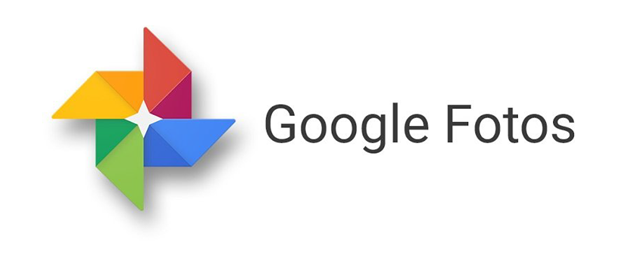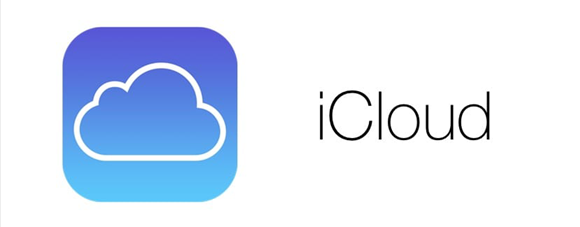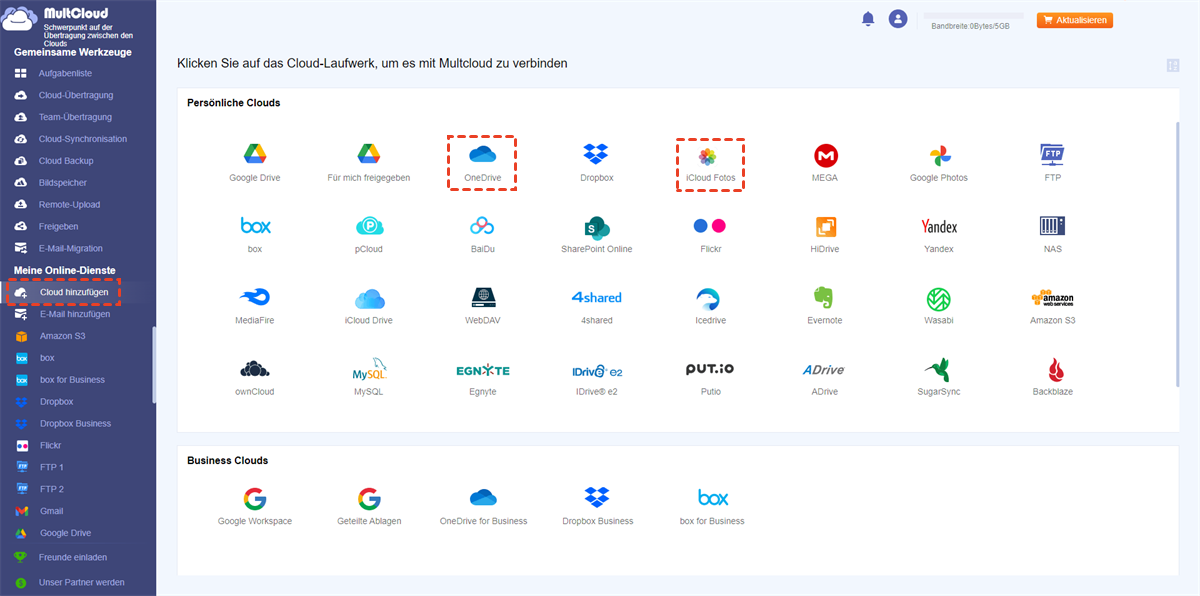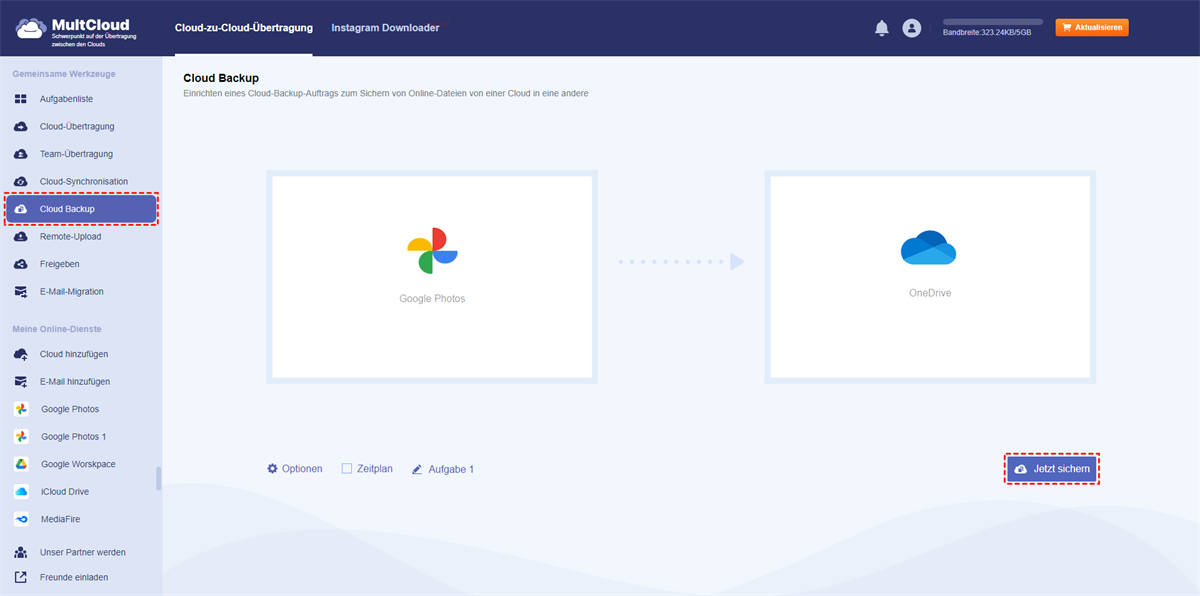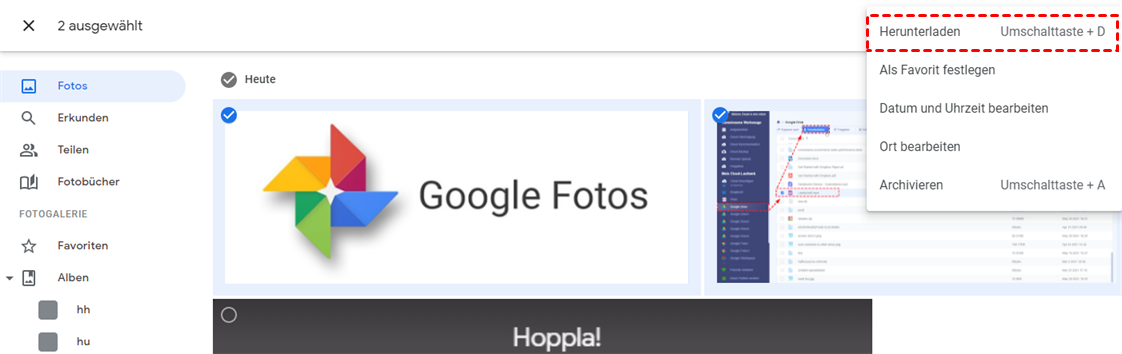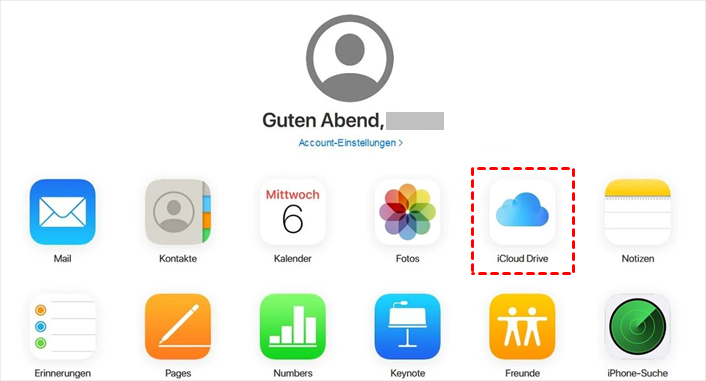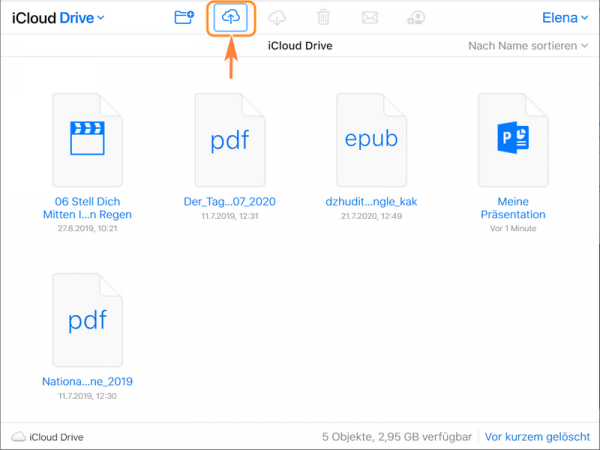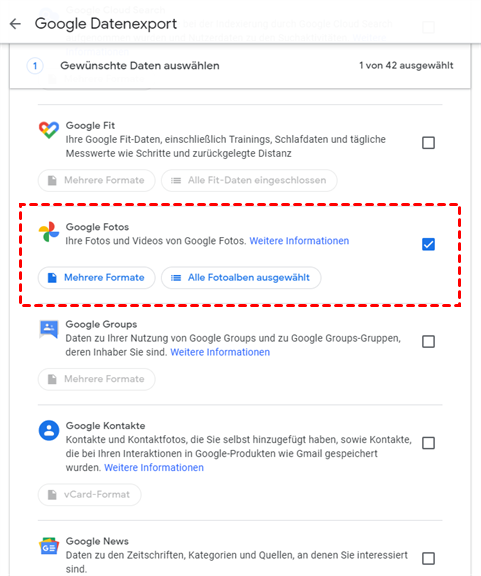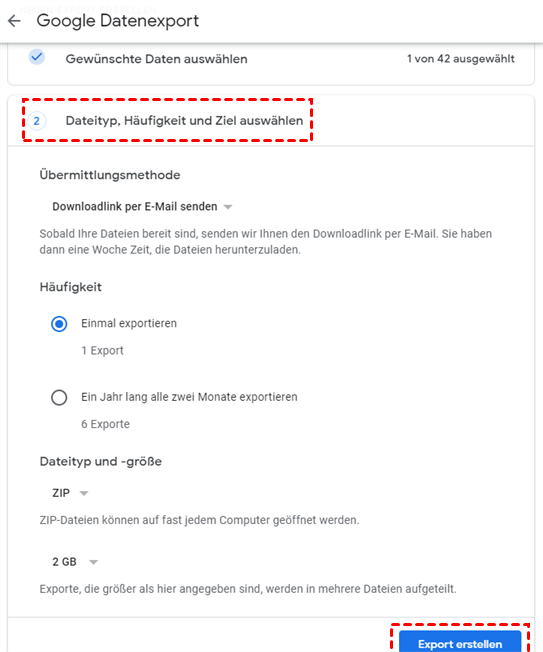Überblick über Google Fotos und iCloud
Google Fotos ist ein hervorragender Cloud-Speicherdienst für Benutzer, um Bilder und Videos zu speichern. Aufgrund des unbegrenzten Speicherplatzes wurde Google Fotos schnell berühmt und hat in den letzten Jahren eine große Anzahl von Nutzern zum Speichern von Daten angezogen. Mit Google Fotos können Nutzer nicht nur wertvolle Bilder und Videos mit anderen teilen, sondern auch bestimmte Bilder einfach bearbeiten, suchen und archivieren.
Die von Apple hergestellte iCloud ist auf allen Apple-Produkten vorinstalliert, damit die Benutzer verschiedene Arten von Daten wie PDF, Word, Musik, Videos, Bilder usw. speichern können. Mit iCloud ist es einfach, lokale Daten zu synchronisieren, wodurch Ihre Daten sicher bleiben. Außerdem können die Nutzer zeit- und ortsunabhängig auf ihre Daten zugreifen und navigieren, solange ihre Geräte mit dem Netzwerk verbunden sind.
Warum Google Fotos in iCloud sichern?
Die Datensicherung ist für unsere Datensicherheit von großer Bedeutung. Obwohl Google Fotos auf das Speichern und Freigeben von Fotos spezialisiert ist, gibt es einige Bugs in Google Fotos, die Ihre Daten in gewissem Maße beeinträchtigen. Diese Bugs führen zu schlimmen Problemen, wie z.B. fehlende Fotos in Google Fotos, keine Synchronisierung von Google Fotos und so weiter.
In diesem Fall, wenn Sie ein Backup von Google Fotos in iCloud machen, werden Sie weit weg von Datenverlust sein. In der Zwischenzeit können Sie in vielen Aspekten durch die Sicherung von Google Fotos in iCloud profitieren:
- Datensicherung: Das Speichern von Daten an nur einem Ort ist nicht sicher. Denn wenn die Originaldaten erst einmal verloren sind, lassen sie sich nur schwer wiederherstellen. Wenn Sie jedoch ein Backup haben, können Sie die verlorenen Daten nach Belieben wiederherstellen.
- Freundlich für Apple-Intensivnutzer: iCloud ist in Apple-Produkte integriert. Wenn Sie also ein Apple-Intensivnutzer sind, können Sie alle Ihre Fotos und Videos an nur einem Ort sammeln und verwalten, nachdem Sie Google Photos in iCloud gesichert haben. In der Zwischenzeit wird jede Änderung Ihrer Fotos automatisch mit jedem von Ihnen verwendeten Apple-Gerät synchronisiert.
- Temporäre Speichererweiterung: Eine neue Funktion in iOS 15: iCloud bietet Benutzern so viel Speicherplatz, wie sie benötigen, um ein temporäres Backup für bis zu 3 Wochen zu erstellen.
Zusammenfassend lässt sich sagen, dass die Sicherung der Daten von Google Fotos in iCloud oder z. B Google Drive Backup auf iCloud verhindern kann, dass Ihre Daten verloren gehen und dass Sie Ihre Daten effizient verwalten können. Dann fragen Sie sich vielleicht: „Wie kann ich Google Fotos in meiner iCloud sichern?” Wenn ja, lesen Sie den folgenden Inhalt, um die Antwort zu finden!
Beste Methode zum Backup von Google Fotos in iCloud
Da es viele Alternativen in der Cloud-Service-Industrie gibt und viele Nutzer mehr als ein Cloud-Laufwerk haben, möchten einige Nutzer vielleicht Google Fotos in anderen Cloud-Diensten wie Dropbox, OneDrive usw. sichern. Gibt es also eine einfache und schnelle Möglichkeit, Google Fotos in einer anderen Cloud zu sichern? JA! Sie können sich einfach an einen KOSTENLOSEN Cloud-to-Cloud-Backup-Dienst wenden - MultCloud.
Als Experte auf dem Gebiet der Cloud-Dateiverwaltung ermöglicht MultCloud den Nutzern die Verwaltung mehrerer Cloud-Dienste wie Google Fotos, OneDrive, Dropbox, Google Drive, Flickr, Box, FTP, Amazon S3 usw. auf nur einer Plattform. Mit MultCloud können Benutzer nicht nur grundlegende Funktionen wie Teilen, Hochladen, Kopieren, Verschieben usw. nutzen, sondern auch erweiterte Funktionen wie Cloud-Backup durchführen.
Zum Sichern von Daten von einer Cloud in eine andere bietet es die folgenden überwältigenden Vorteile:
- Direkt: Sichern Sie Daten zwischen Clouds ohne Download- und Upload-Prozess. Übertragen Sie direkt online zwischen Clouds, ohne lokalen Speicherplatz zu belegen.
- Automatisches Backup: Richten Sie geplante Aufgaben ein, um zu entscheiden, wann die Sicherungsaufgabe ausgeführt werden soll.
- Offline: Verlassen Sie sich beim Verarbeiten von Cloud-Daten auf den Datenverkehr; die Aufgabe kann im Hintergrund ausgeführt werden, selbst wenn Sie das Gerät herunterfahren oder das Netzwerk ausfällt.
- Einfache Wiederherstellung: Mit nur wenigen Klicks können Sie mit MultCloud Ihre Datensicherung in verschiedenen Versionen finden und eine Datenwiederherstellung durchführen.
Lesen Sie den folgenden Inhalt, um zu erfahren, wie Sie Google Fotos mit MultCloud in einer anderen Cloud sichern können.
Schritt 1. Melden Sie sich kostenlos für ein MultCloud-Konto an. Sie können auch auf „Erfahrung ohne Registrierung”klicken, um ein temporäres Konto zu erstellen.
Schritt 2. Gehen Sie auf der linken Seite zu „Cloud hinzufügen” und klicken Sie auf das Google Fotos-Symbol, um MultCloud hinzuzufügen und den Zugriff zu gewähren. Fügen Sie dann auf die gleiche Weise eine weitere Cloud hinzu. Hier fügen wir OneDrive als Beispiel hinzu.
Schritt 3. Klicken Sie auf „Cloud Backup” in der linken oberen Taskleiste. Wählen Sie dann Google Fotos als Quellverzeichnis und OneDrive als Zielverzeichnis. Klicken Sie anschließend auf die Schaltfläche „Jetzt sichern”.
Wenn Sie Google Fotos in Dropbox sichern möchten, kann MultCloud Ihnen ebenfalls helfen. Der einzige Unterschied ist das Zielverzeichnis. Wenn Sie sich nach diesen Schritten immer noch fragen, warum Sie sich für MultCloud entscheiden sollten, um Daten in verschiedenen Clouds zu sichern, gibt es einige Vorteile:
- MultCloud ist der einzige Dienst seiner Art auf dem Markt, der kostenlos mehr als 30 Cloud-Laufwerke unterstützt.
- MultCloud bietet Offline-Backup. Das heißt, sobald die Sicherungsaufgabe gestartet wird, kann sie im Hintergrund ausgeführt werden, auch wenn Ihr Computer ausgeschaltet ist.
- Sie können ein geplantes Backup aktivieren, indem Sie auf „Zeitplan” klicken. Mit dieser Funktion können Sie Daten täglich, wöchentlich oder monatlich sichern.
- Der größte Vorteil der „Cloud Backup”-Funktion von MultCloud ist die Versionsfunktion. Diese Funktion bietet Ihnen die Möglichkeit, bestimmte Daten wiederherzustellen.
Bonus-Tipp: Google Fotos in iCloud sichern [2 gängige Methoden]
In diesem Abschnitt werden 2 einfache und KOSTENLOSE Methoden für Sie beschrieben. Nach der Lektüre können Sie die beste Methode entsprechend Ihrer eigenen Situation wählen.
Weg 1: Herunterladen und Hochladen
Die Herunterladen- und Hochladen-Methode ist die einfachste und gebräuchlichste Methode, die die meisten Benutzer in Betracht ziehen würden. Wenn Sie die Google Fotos und iCloud Desktop Apps nicht herunterladen, können Sie diese Methode anwenden. So sollten Sie vorgehen:
Schritt 1. Melden Sie sich bei Google Fotos im Web an und navigieren Sie zu den Bildern, die Sie sichern möchten.
Schritt 2. Wählen Sie die Bilder aus und drücken Sie auf das Symbol mit den 3 vertikalen Punkten in der rechten oberen Ecke, um „Herunterladen” auszuwählen. Dann werden diese Fotos auf Ihre lokalen Geräte übertragen.
Schritt 3. Gehen Sie zu Ihrer iCloud im Web und klicken Sie auf das iCloud Drive-Symbol.
Schritt 4. Ziehen Sie die Fotos, die Sie heruntergeladen haben, auf die Oberfläche von iCloud. Alternativ können Sie auch auf das Upload-Symbol auf der oberen Seite tippen, um die Fotos von Ihren lokalen Geräten auf iCloud Drive zu übertragen.
Hinweis: Diese Methode zum Backup von Google Fotos in iCloud ist etwas umständlich, und der Herunterladen- und Hochladen-Prozess kostet viel Zeit.
Weg 2: Google Datenexport verwenden
Da das Herunterladen der Bilder nacheinander zu zeitaufwändig ist und man sich vor den Computer setzen muss, um den Prozess durchzuführen und zu beobachten, bis alle Daten, die man sichern möchte, erfolgreich heruntergeladen sind. Hier kommt Google Datenexport ins Spiel, mit dem Sie die Daten von Google Fotos in einem Rutsch exportieren können. Sie können nun die folgenden Schritte befolgen, um loszulegen:
Schritt 1. Gehen Sie zu Google Datenexport und wischen Sie mit dem Cursor nach unten, um Google Fotos anzukreuzen. Klicken Sie dann auf „Nächster Schritt”.
Schritt 2. Wählen Sie nacheinander den Dateityp, die Häufigkeit und das Ziel. Klicken Sie abschließend auf „Export erstellen”.
Schritt 3. Nachdem der Exportvorgang abgeschlossen ist, erhalten Sie eine E-Mail. Dann können Sie zu Ihrer iCloud gehen, um hochzuladen, was Sie heruntergeladen haben.
Hinweis: Die Dauer des Exports hängt von der Größe Ihrer Daten ab.
Wie auch immer, das sind die beiden allgemeinen Möglichkeiten, Google Fotos in iCloud zu sichern. Jetzt können Sie die Methode wählen, die Ihnen am meisten zusagt.
Zumsammenfassung
Nachdem Sie den ganzen Artikel gelesen haben, können Sie jetzt Google Fotos in iCloud sichern, und auch Google Fotos in jeder anderen Cloud sichern. Auf jeden Fall können Sie die Download-und-Upload-Methode verwenden oder Google Takeout verwenden. In der Zwischenzeit, wenn Sie Google Fotos auf andere gemeinsame Cloud-Dienste sichern möchten, können Sie MultCloud um Hilfe bitten.
Neben dem Cloud Backup bietet MultCloud weitere professionelle Funktionen wie „Cloud-Synchronisation”, „Remote-Upload” und „Cloud-Übertragung”. Wenn Sie zum Beispiel Google Photos auf Flickr übertragen, oder Google Fotos in iCloud übertragen wollen, können Sie die „Cloud-Übertragung”-Funktion um Hilfe bitten.
MultCloud unterstützt Clouds
-
Google Drive
-
Google Workspace
-
OneDrive
-
OneDrive for Business
-
SharePoint
-
Dropbox
-
Dropbox Business
-
MEGA
-
Google Photos
-
iCloud Photos
-
FTP
-
box
-
box for Business
-
pCloud
-
Baidu
-
Flickr
-
HiDrive
-
Yandex
-
NAS
-
WebDAV
-
MediaFire
-
iCloud Drive
-
WEB.DE
-
Evernote
-
Amazon S3
-
Wasabi
-
ownCloud
-
MySQL
-
Egnyte
-
Putio
-
ADrive
-
SugarSync
-
Backblaze
-
CloudMe
-
MyDrive
-
Cubby